Poznámka: Tento článok už splnil svoju úlohu a čoskoro ho odstránime. S cieľom predísť hláseniam Stránka sa nenašla odstraňujeme známe prepojenia. Ak ste vytvorili prepojenia na túto stránku, odstráňte ich, spoločne tak prispejeme k prepojenému webu.
Postup zmeny farby objektu na konci animácie na úvod alebo animácie zvýraznenia:
Zmena farby objektu alebo textu po prehratí animácie
-
Na navigačnej table vyberte snímku s efektom animácie, ktorý chcete zmeniť.
-
Vyberte text alebo objekt, ktorý chcete zmeniť po animácii.
-
Na table Animácie kliknite v časti Možnosti efektu na položku Po animácii.
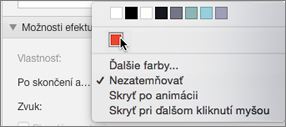
-
Vyberte farbu alebo položku Ďalšie farby.
-
Ak vyberiete položku Ďalšie farby, v poli Farby vyberte požadovanú farbu a kliknite na položku OK.
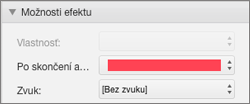
Táto farba sa zobrazí po dokončení číslovaného zoznamu animácií.
Tipy:
-
Ak chcete, aby text alebo objekt po prehratí animácie zmizol, v časti Možnosti efektu kliknite v ponuke Po animácii na položku Skryť po animácii alebo Skryť pri ďalšom kliknutí myšou.
-
Každý efekt animácie je na snímke zastúpený číslom


-
Môžete zmeniť ďalšie možnosti animácie, ako napríklad rýchlosť alebo spôsob spustenia animácie. Ďalšie informácie nájdete v téme Zmena alebo odstránenie efektov animácie.
Zmena farby objektu alebo textu po prehratí animácie
-
Na navigačnej table vyberte snímku s efektom animácie, ktorý chcete zmeniť.
-
Kliknite na snímku a na karte Animácie v časti Možnosti animácie kliknite na položku Zmeniť poradie.

-
V časti Poradie animácií kliknite na požadovaný efekt animácie.
-
V časti Možnosti efektukliknite v kontextovej ponuke po animácii na farbu, na ktorú chcete zmeniť text alebo objekt.
Tipy:
-
Ak chcete, aby sa text alebo objekt po prehrá animácie, v kontextovej ponuke po animácii kliknite na položku Skryť po animácii alebo Skryť pri ďalšej animácii.
-
Každý efekt animácie je na snímke zastúpený číslom


-
Môžete zmeniť ďalšie možnosti animácie, ako napríklad rýchlosť alebo spôsob spustenia animácie. Ďalšie informácie nájdete v časti Zmena poradia, rýchlosti alebo spôsobu spustenia animácie.
-










